- ubuntu12.04环境下使用kvm ioctl接口实现最简单的虚拟机
- Ubuntu 通过无线网络安装Ubuntu Server启动系统后连接无线网络的方法
- 在Ubuntu上搭建网桥的方法
- ubuntu 虚拟机上网方式及相关配置详解
CFSDN坚持开源创造价值,我们致力于搭建一个资源共享平台,让每一个IT人在这里找到属于你的精彩世界.
这篇CFSDN的博客文章体验 Xedit 文本编辑器的实用功能由作者收集整理,如果你对这篇文章有兴趣,记得点赞哟.
Xedit 是 X11 图形服务器的一部分,它不算好看,但却有足够的隐藏功能,使它成为一个严肃的文本编辑器.
X11 图形服务器由 X.org 发布,它有一些象征性的应用来展示如何使用它提供的工具进行编程。这些应用包括从 TWM 桌面到愚蠢但催眠的 Xeyes。它还包括一个名为 Xedit 的文本编辑器,它是一个看似简单的应用,却有足够的隐藏功能,使其成为一个严肃的编辑器.
安装 Xedit 。
如果你使用的是 Linux 或 BSD,你可以从你的发行版软件仓库或 ports 树中安装 Xedit。它有时会出现在一个名为 X11-apps 的软件包中,与其他 X11 应用捆绑在一起.
在 macOS 上,你可以安装 XQuartz,它提供了 Xedit、Xeyes 和其他一些小程序(以及一个 X11 图形服务器).
启动 Xedit 。
如果它被列在你的应用菜单的话,你可以从中启动 Xedit。尽管它绝对是一个 GUI 应用,但有些发行版将它视为命令而不是 GUI 应用,所以它可能不会被列在应用菜单中。这时,你可以从终端启动 Xedit。如果你输入 xedit & 来启动应用,它就会启动一个空的 Xedit 编辑器,可以随时输入。如果你在输入启动命令的同时输入一个现有的文件名,Xedit 启动时会将文件加载到缓冲区.
$ xedit example.txt & 。
。
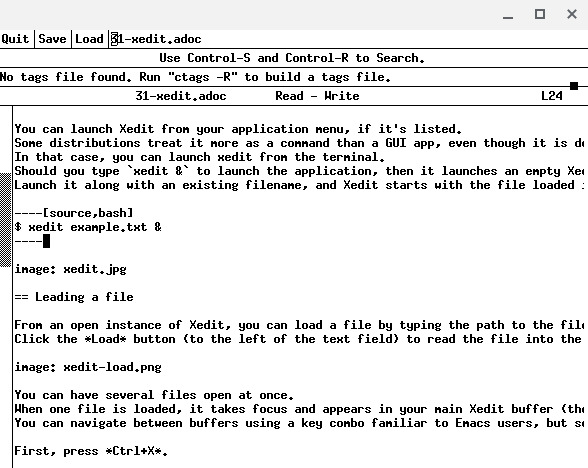
Xedit 。
加载文件 。
在打开的 Xedit 实例中,你可以在顶部文本输入框中输入文件的路径来加载文件。点击 Load 按钮(在文本输入框的左边),将文件读入 Xedit 窗口.
。
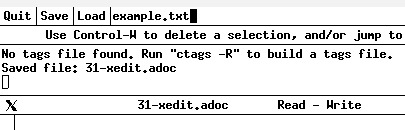
Load Xedit 。
你可以同时打开多个文件。当一个文件被加载时,它将获取焦点并出现在你的主 Xedit 缓冲区(主窗口中的大文本输入框),并将任何现有的文件切换到一个隐藏的缓冲区.
你可以使用组合键在缓冲区之间切换,这对 Emacs 用户而言很熟悉,但对其他用户会感到困惑。首先,按下 Ctrl+X。放开然后按 Ctrl+B.
组合键 。
一开始执行需要连续两个键盘快捷键的操作感觉很奇怪,但过了一段时间,你就会习惯。事实上,作为一个经常使用 Emacs 的用户,我发现复合键组合很有节奏感。我很惊讶也很高兴地发现,我最喜欢的一些快捷键在 Xedit 中也有效.
原来,Xedit 从几个灵感来源借用了键盘快捷键。如果你是 Emacs 用户,你会发现最常见的组合在 Xedit 中有效。例如,C-x C-f (即 Ctrl+X 后是 Ctrl+F)可以回到顶部的文本输入框来加载文件,而 C-x C-s(Ctrl+X 后是 Ctrl+S)可以保存文件。令人惊讶的是,C-x 3 甚至可以垂直分割窗口,而 C-x 2 则可以水平分割,C-x 0 或 C-x 1 则可以移除分割.
Emacs 或 Bash 用户熟悉的编辑命令也适用:
Ctrl+A 移动到行首。Ctrl+E 移至行尾。Alt+B 向后移动一个单词。Ctrl+B 向后移动一个字符。Ctrl+F 向前移动一个字符。Alt+F 向前移动一个单词。还有更多,它们都在 Xedit 手册页面上列出.
使用行编辑模式 。
Xedit 还含有一个类似 ex 的行编辑器,这对 Vi 和 ed 甚至 sed 用户应该很熟悉。要进入行编辑模式,按下 Esc 键。这将使你处于顶部的文本输入框,但处于命令模式。编辑命令使用的语法是:行号后面跟着一个命令和参数.
比如说你有这个文本文件:
ed is the standard Unix text editor.This is line number two.你决定将第 1 行的 ed 改为 Xedit。在 Xedit 中,移动到第 1 行,按下 Esc,然后输入 .,s/ed/Xedit/.
Xedit is the standard Unix text editor.This is line number two.不用将光标移到下一行,你可以将 two 改为 the second。按下 Esc,然后输入 2,s/two/the second/.
各种命令和有效的参数在 Xedit 的手册页中列出.
简单但稳定 。
Xedit 并不算好看,它很简单,没有菜单可言,但它借鉴了一些最好的 Unix 编辑器的流行的便利性。下次你在寻找新的编辑器时,不妨试试 Xedit.
原文地址:https://linux.cn/article-12930-1.html 。
最后此篇关于体验 Xedit 文本编辑器的实用功能的文章就讲到这里了,如果你想了解更多关于体验 Xedit 文本编辑器的实用功能的内容请搜索CFSDN的文章或继续浏览相关文章,希望大家以后支持我的博客! 。
有没有人有跨平台移动应用程序开发框架的经验MoSync ? 听起来不错,很有前途。但它能实现吗? 最佳答案 我们已经使用 MoSync 8 个月了,我对它的感觉很好。对我来说,您使用 C++ 编写代码
我可以相信,我可以使用 HTML5、CSS3 和 JavaScript 开发应用程序,然后使用适用于 Android、iOS 和 Win Phone 7 的 PhoneGap 对其进行编译吗? 这个有
欢迎访问我的GitHub 这里分类和汇总了欣宸的全部原创(含配套源码): https://github.com/zq2599/blog_demos 关于虚拟线程
Xedit 是 X11 图形服务器的一部分,它不算好看,但却有足够的隐藏功能,使它成为一个严肃的文本编辑器。 X11 图形服务器由 X.org 发布,它有一些象征性的应用来展示
我一直致力于让使用屏幕阅读器的用户可以访问 Web 内容。对于像我这样的新手,您可以想象我从 Mac -> Windows 或浏览器 -> 浏览器到现在的屏幕阅读器 -> 屏幕阅读器遇到的挫败感。 我
我们希望通过网络共享 AR 体验 (ARWorldMap)(不一定是附近的设备,我指的是可以存储到某个服务器然后由其他用户检索的数据)。 现在我们正在调查 ARWorldMap这非常棒,但我认为它只适
人们可能会认为将 3 个字符的缩写转换为数字表示形式是一项简单的任务。 JavaScript 说“不!”。 $(selector).each(function() { // convert m
我有一堆盒子可以像这样在旋转木马中滑动: 这是我的 div 的结构: 1 2 3 4 5 6 当我的页面加载时,我无法向左滚动,所以我想将向左的箭头
我即将开始一个新的移动应用程序项目,我在 iOS 或 Android 开发方面没有太多经验,但我在不同场合使用 Vaadin 进行演示层。 该应用程序对于移动客户端很可能是轻量级的,但对于后端服务器(
我有兴趣实现分页 UIScrollView 体验,与当前的 Twitter 应用程序非常相似,其中在 View 层次结构的顶部有一个主分页 UIScrollView(水平滚动),以及其他几个(垂直滚动
我想使用一些具有良好性能结果的 .NET IoC 容器。我读了this article关于 IoC 容器性能,DryIoc 和 LightInject 似乎是最好的。但是我没有找到关于它们的一些评论,
我正在为一个重要项目寻找新的 ORM,我习惯于使用 ActiveRecord 进行 nHibernate,并且我已经对 EF4、性能和崩溃的 GUI 有了非常糟糕的体验。 所以在网上搜索我找到了 Su
我们(一个大约 150 人的团队)正在考虑将我们的 ALM 解决方案从 Bugzilla/CVS 迁移到 Jira/svn/Confluence/Bamboo/Fisheye。 SO 有很多关于这些的
为网站创建丰富的 AJAX 体验,类似于 http://www.pageflakes.com/动态加载不同的内容区域,我正在考虑使用 JQuery 来做到这一点,使用 load 方法动态加载页面的特定
我想做一些分布式计算。使用 GPU 进行机器学习?只是想知道是否有人有使用 MXNET 的经验(perf. vs Theano) 引用资料 http://www.cs.cmu.edu/~muli/fi
苹果终于推出了所谓的auto-renewable subscriptions昨天。由于我在应用内购买方面的经验很少(仅限沙盒),所以我不确定我在这里是否一切顺利。似乎需要对收据进行服务器端验证。找出订
我使用 Azure AD B2C 作为 Dynamics CRM 门户应用程序的身份验证解决方案。到目前为止,B2C 允许自定义注册体验,我已经这样做来自定义注册/登录页面的外观和感觉,但我没有看到任
目标:当我们在浏览器上滚动 youtube 时,整个页面向下滚动,我想创建两个滚动器: 留下一个用于视频和评论滚动。 右边的一个用于下一个(推荐的视频)滚动。 我发现我们可以使用 overflow:
在SFSafariViewController描述是这样写的 您将使用 SFAuthenticationSession 的两种情况是: Logging in to a third party's se
你好,我需要在像 这样的聊天屏幕中开发像 whats app 这样的布局在此我想在聊天 TextView 完成后显示时间。 我已经做到了

我是一名优秀的程序员,十分优秀!